содержание .. 5 6 7 8 ..
Смарт-терминал АТОЛ Sigma 7Ф. Руководство по эксплуатации (2019 год) - часть 7
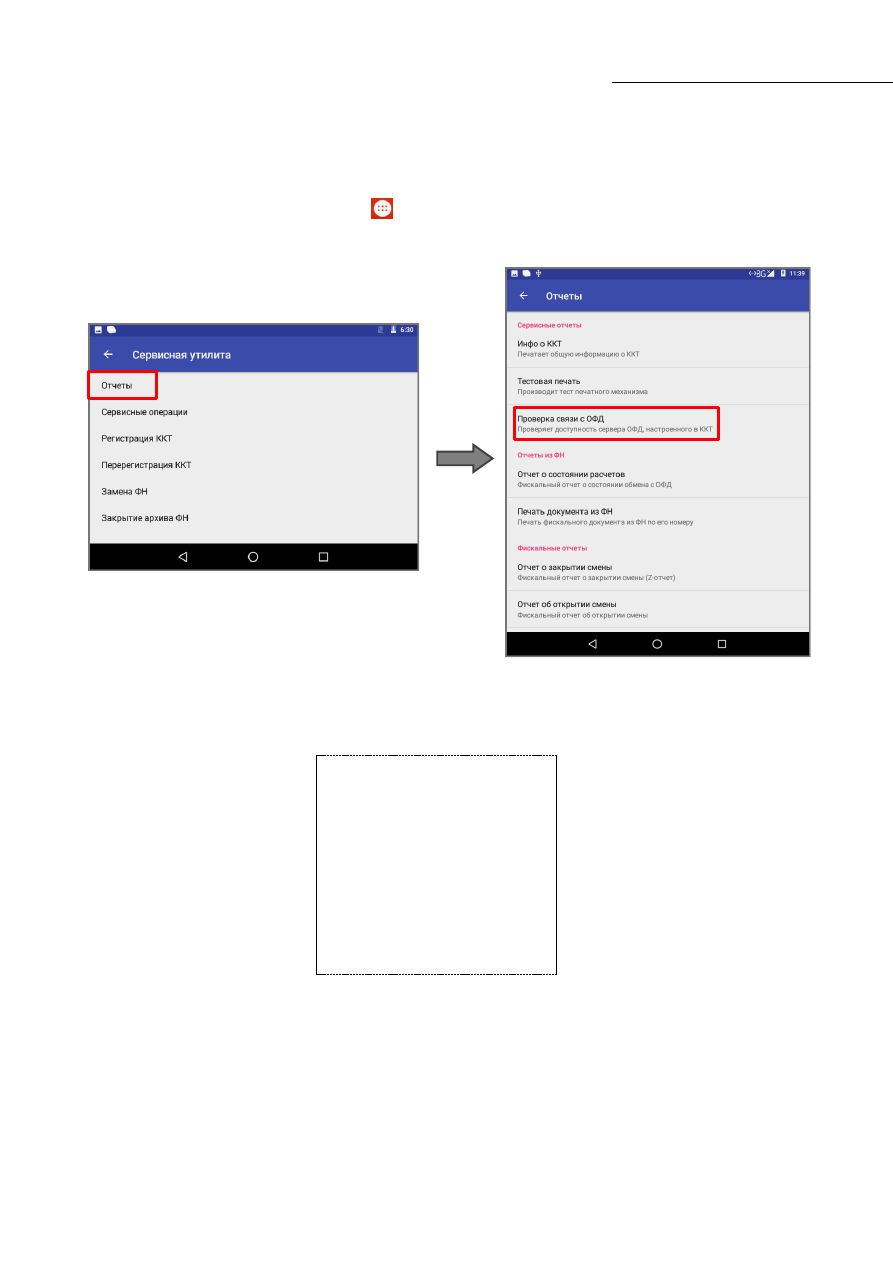
[Диагностика изделия]
43
Тест связи с ОФД
1. Нажать на кнопку главного меню
на планшете.
2. В списке приложений выбрать пункт Сервисная утилита, в открывшемся окне выбрать
пункт Отчеты —› Проверка связи с ОФД.
Проверка связи будет запущена и может занимать некоторое время, при низкой скорости
соединения с Интернет или при возникновении ошибки – до 5 минут. В случае успешного
завершения проверки будет распечатан документ «Диагностика соединения с ОФД»:
Диагностика соединения с ОФД
Непереданных ФД 3
ФД не переданы с 20.08.2018 10:18
Адрес ОФД: OFD.ru
Порт: 7777
Канал связи: ДТО
Транспортное приложение Запущено
Выход в интернет: Есть
Доступ с тест.стр.: Есть
Подключение к ОФД: Есть
Диагностика завершена успешно